L'application de contrôle parental la plus fiable
FamiSafe permet aux parents de contrôler le temps d'écran, de suivre la localisation en temps réel et de détecter les contenus inappropriés sur les appareils des enfants.
Le temps d'écran est une fonction étonnante qui permet aux utilisateurs de placer diverses restrictions sur les appareils numériques afin d'en limiter l'usage. Les parents utilisent notamment cette fonction pour limiter le temps d'écran de leurs enfants et leur interdire l'accès à des sites, des applications, des contenus et des fonctionnalités inappropriés (si vous cherchez un outil pour contrôler le temps d'écran des enfants, en voici quelques uns) Les meilleures applications gratuites pour limiter le temps d'écran sur Android et iOS )
Parfois, même les parents ignorent que leurs enfants affichent un faux temps d'écran et contournent cette fonction à leur insu. En conséquence, les enfants scotchés sur leurs appareils numériques comme les smartphones et les ordinateurs portables pendant des heures et ne se concentrent pas sur leurs études et leurs routines.
Cet article explique trois méthodes que les parents doivent connaître pour que leurs enfants réduisent leur temps d'écran.
Sommaire
Méthode 1 : Simuler votre temps d'écran en désactivant les applications de temps d'écran
Il est impossible de désactiver les applications de temps d'écran sans connaître le code d'accès. Si vous essayez de désactiver l'application de temps d'écran sur votre iPhone, vous avez besoin de l'identifiant Apple pour restaurer votre appareil à l'état neuf. Cependant, vous risquez de perdre toutes vos données, ce qui est assez embarrassant et décevant.
Cependant, il existe une autre méthode qui permet aux enfants de contourner le temps d'écran en toute sécurité. Voici la marche à suivre pour désactiver l'application Temps d'écran sur un iPhone sans perdre de données.
Étape 1 Connecter l'iPhone au Mac
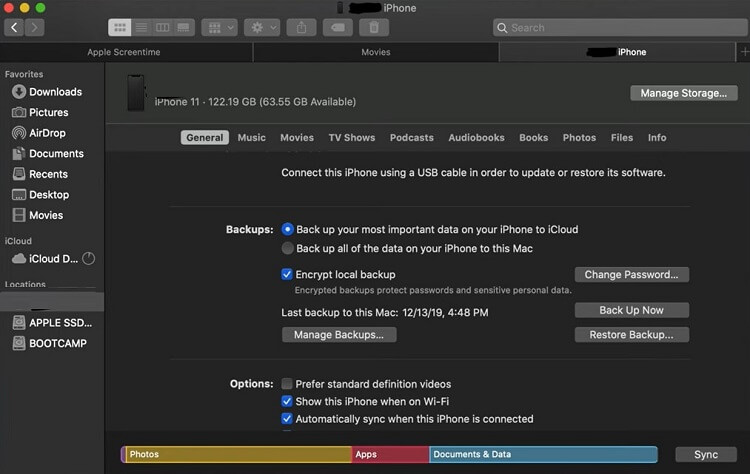
1. Tout d'abord, vous devez créer une sauvegarde des données de votre iPhone.
2.Connectez votre iPhone à votre Mac.
3.Appuyez sur l'interface iTunes et suivez les instructions à l'écran pour synchroniser les deux appareils.
Étape Créer une sauvegarde cryptée
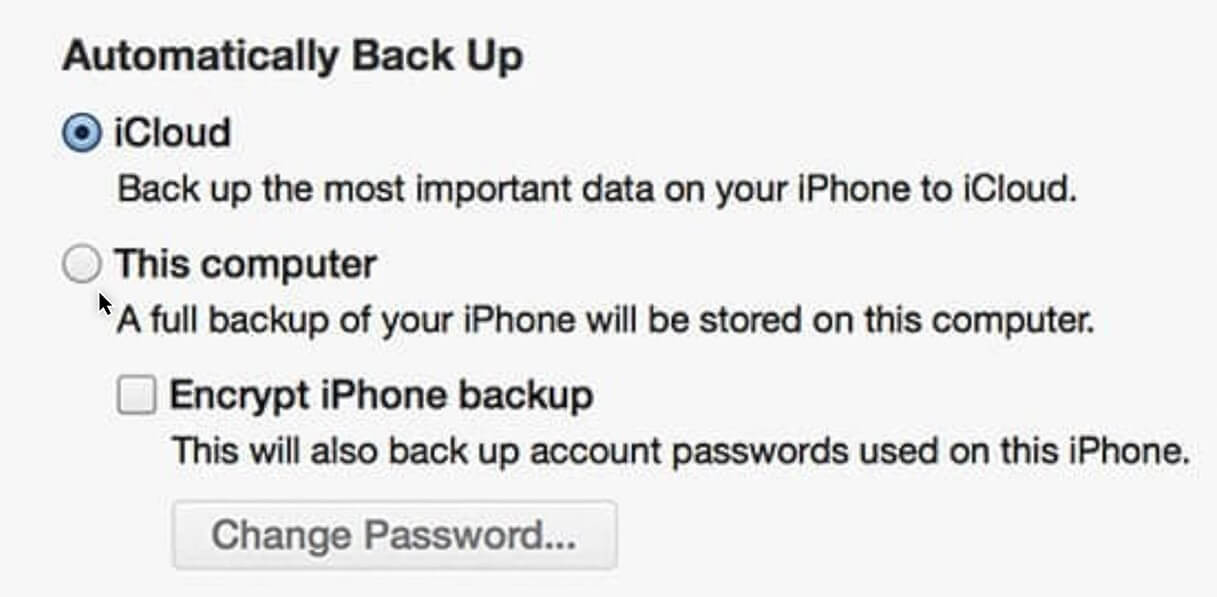
1. Deux options s'offrent à vous pour sauvegarder automatiquement vos données.
2. Choisissez "Cet ordinateur" pour créer une sauvegarde complète de votre iPhone, y compris les fichiers les plus importants sur votre Mac.
3. Cochez l'option "Cryptage de la sauvegarde de l'iPhone" et appuyez Sauvegarder.
4. Utilisez un mot de passe facile à retenir.
5. Attendez quelques minutes qu'iTunes termine le processus de sauvegarde.
Étape 3 Désactiver la fonction Find My Location
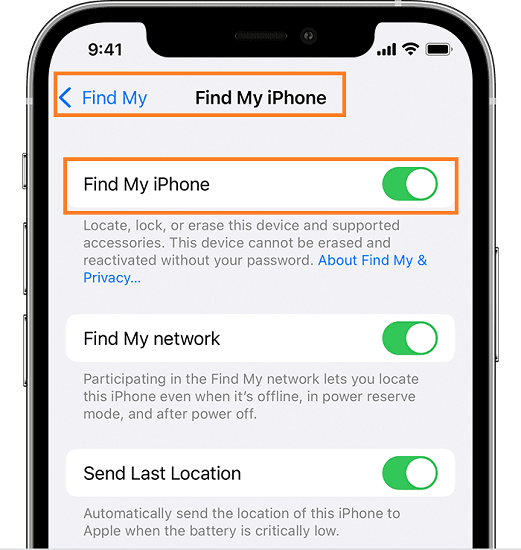
1. Ouvrez le menu Réglages sur votre Mac. Assurez-vous que votre iPhone est branché.
2. Cliquez sur votre nom de compte et sélectionnez votre iPhone dans la liste.
3. Touchez Find My iPhone et faites basculer le commutateur vers la droite pour désactiver cette option.
Étape 4 Restaurer votre iPhone
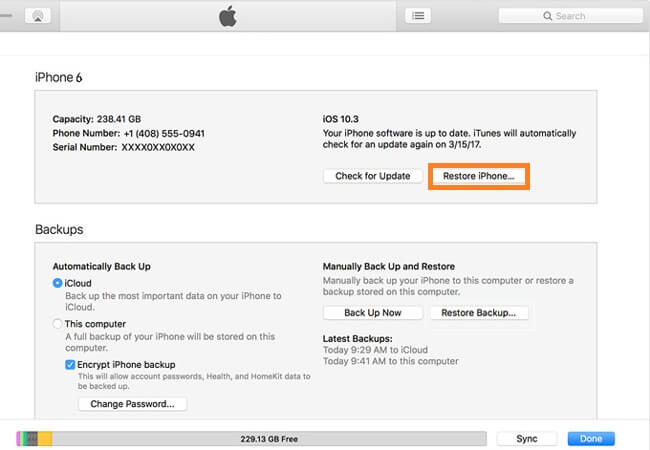
1. Dans iTunes, touchez Restaurer l'iPhone
2. Le processus peut durer plusieurs minutes. Restez patient.
Étape 5 Désactiver le temps d'écran
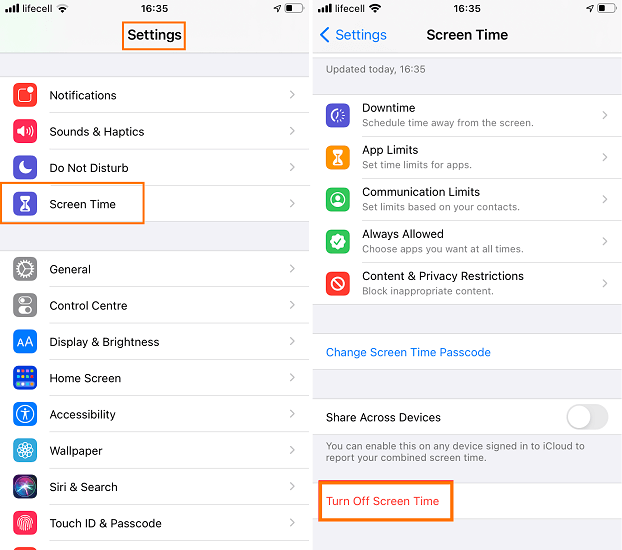
1. Accédez à votre iPhone nouvellement restauré sans avoir à définir un nouveau code d'accès.
2. Ouvrez l'application Réglages sur votre iPhone et cliquez sur Temps d'écran.
3. Faites défiler vers le bas et appuyez sur l'option Désactiver le temps d'écran.
4. Désactivez cette fonction et commencez à utiliser votre iPhone sans aucune restriction de temps d'écran.
5.Maintenant, vous pouvez accéder aux données de votre iPhone sauvegardées dans iTunes via Macv.
Méthode 2 : Simuler votre temps d'écran avec l'application ScreenTimeFaker
L'application ScreenTimeFaker est un autre moyen pour les enfants de falsifier leur temps d'écran. Elle permet aux utilisateurs de modifier l'utilisation totale de leur téléphone ou de leur application et d'afficher un faux temps d'écran. Avec cette application, les enfants peuvent cacher le temps réel qu'ils passent à utiliser leur smartphone ou leur ordinateur portable et simuler un temps d'écran plus faible.
Voici comment fonctionne l'application ScreenTimeFaker :
ÉtapeTélécharger ScreenTimeFaker
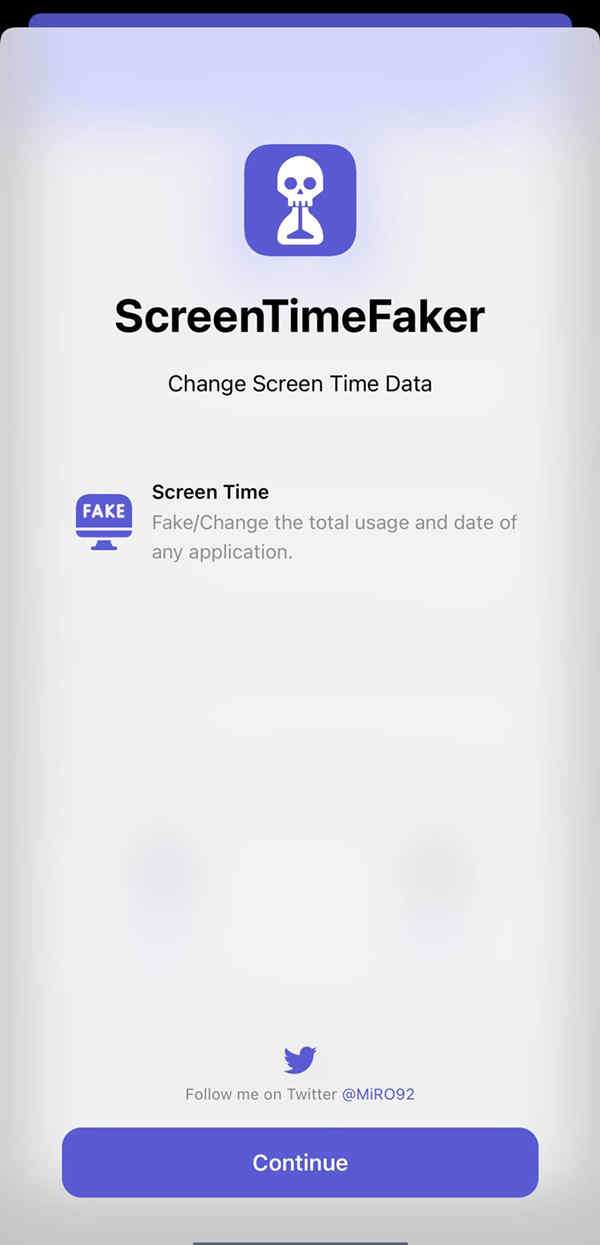
1. Téléchargez l'application ScreenTimeFaker depuis l'App Store et installez-la sur votre iOS 13 ou 14.
Étape 2 Changez votre temps d'écran
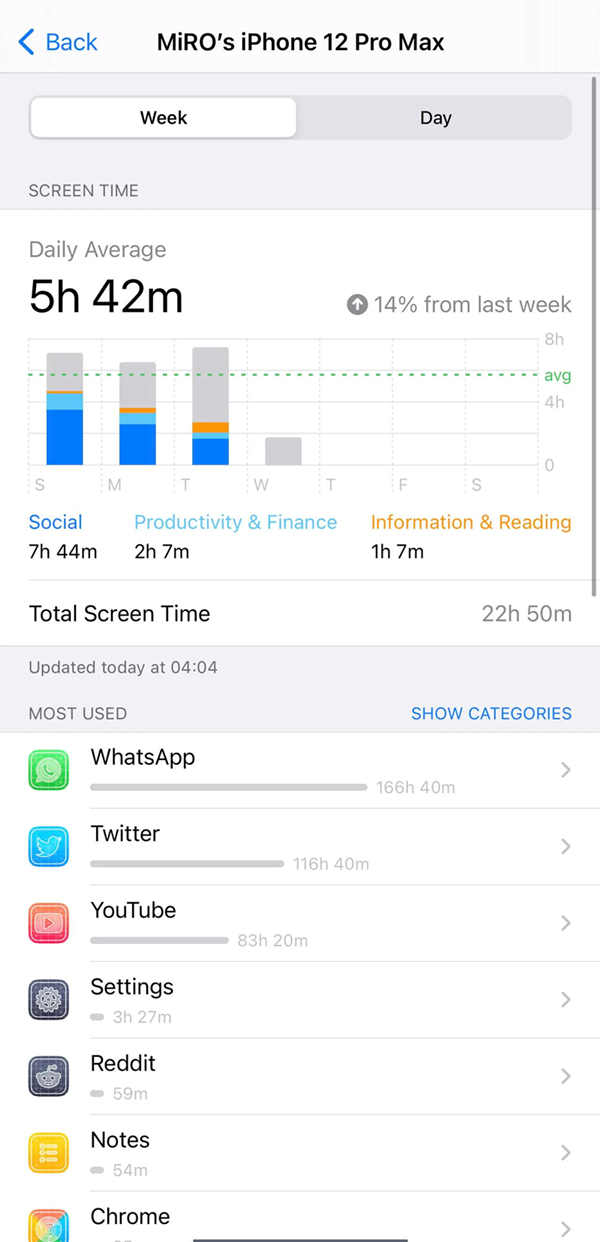
1. Une fois l'application ScreenTimeFaker installée sur votre iPhone, appuyez sur Continuer.
2. L'application calcule le temps consacré à différentes activités telles que les activités sociales, l'information & la lecture, et la productivité & la finance pour un jour ou une semaine.
3. Vous pouvez également vérifier le temps d'écran total ou les applications les plus utilisées avec leur temps d'écran.
Étape 3 Faux temps
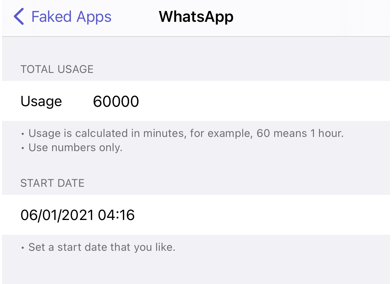
1. Remplacer le temps réel passé sur les différentes applications par un temps fictif.
2. Vous pouvez vérifier le temps fictif dans l'onglet Faked Apps qui affiche les heures d'utilisation de l'application et la date de début.
Méthode 3 : Créer une maquette d'écran
La troisième et dernière méthode couramment utilisée pour simuler un temps d'écran faible consiste à créer une maquette d'écran. Les enfants ayant des compétences avancées en matière de conception graphique et d'édition de photos peuvent créer de fausses maquettes de l'écran de leur smartphone ou de leur ordinateur portable et les partager avec leurs parents. Ces maquettes montrent un temps d'écran fictif bien faible au temps réel.
Voici comment procéder :
Étape 1 Prendre une photo d'écran
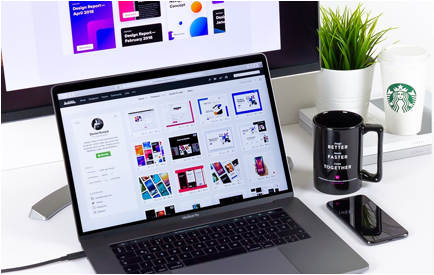
1. Tout d'abord, prenez une photo de haute qualité de l'écran de l'appareil.
2.Assurez-vous que l'arrière-plan est clair et qu'il n'y a pas de distractions.
3.Pour rendre l'image encore plus réaliste, ajoutez des objets physiques tels qu'une tasse à café ou un stylo à votre appareil.
Étape 2 Créer un objet intelligent dans PS
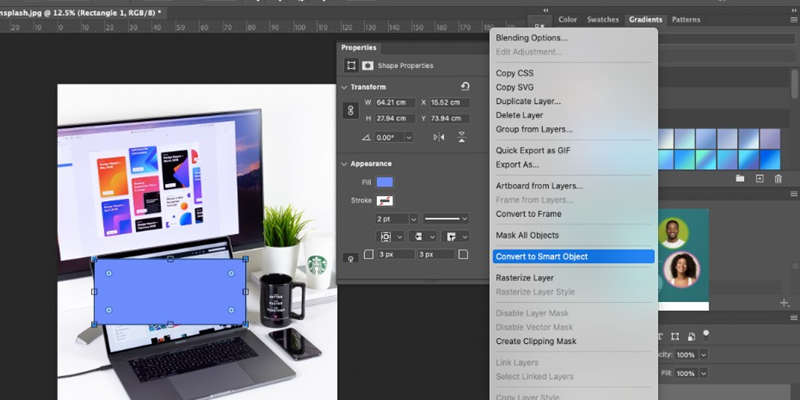
1. Ouvrez l'image dans Adobe Photoshop.
2. Dessinez un rectangle épais sur l'écran de l'appareil à l'aide de l'outil Rectangle.
3. Choisissez la couleur de remplissage et supprimez le trait de l'image.
4. Faites un clic sur votre calque de rectangle et appuyez sur Convertir en objet intelligent.
Étape 3 Transformer l'objet intelligent
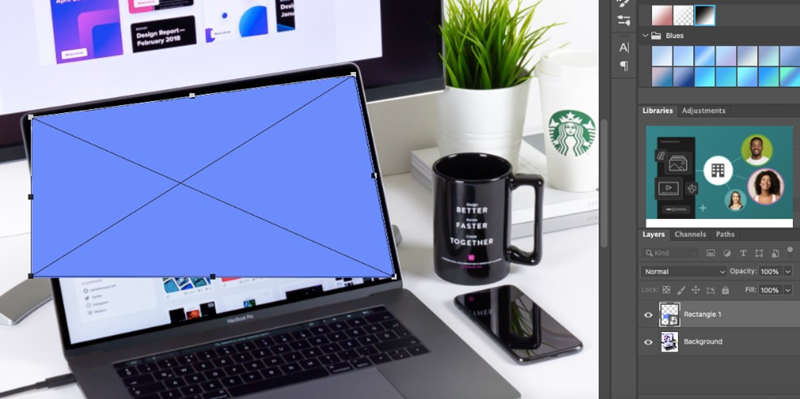
1. Utilisez ces commandes pour activer l'outil de transformation..
- Ctrl + T (Windows)
- Cmd + T (Mac)
2. Maintenez la touche Ctrl ou Cmd enfoncée et placez votre curseur sur le coin de votre rectangle.
3.Une fois que le curseur se transforme en flèche blanche, utilisez-la pour faire glisser tous les coins du rectangle vers celui de l'écran.
Étape 4 ajouter des dessins
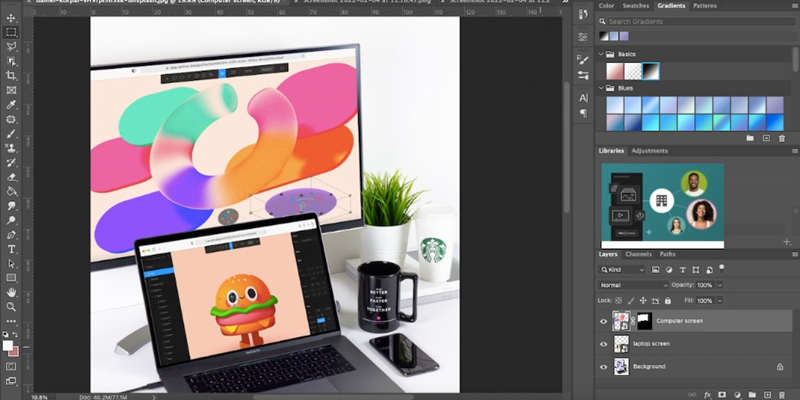
1. Sélectionnez et ouvrez votre dessin dans Photoshop.
2. Allez dans le panneau des calques et double-cliquez sur votre boîte d'objets intelligents pour l'ouvrir dans une nouvelle fenêtre.
3. Collez le dessin que vous avez sélectionné en montrant les résultats du faux temps d'écran.
4.Ajustez la taille de votre dessin de façon à ce qu'il couvre tout le rectangle.
5. Enregistrez votre image et quittez la fenêtre.
Partie 4 : Pourquoi les enfants cherchent-ils à simuler le temps d'écran ? Comment les arrêter ?
La principale raison pour laquelle les enfants truquent leur temps d'écran est qu'ils n'aiment pas les restrictions imposées par les parents sur leurs appareils. Ils veulent un accès illimité à leur smartphone ou à leur ordinateur portable, sans surveillance externe, contrôle parental ou limite de temps.
Pour obtenir cette liberté, ils essaient différentes méthodes pour contourner les restrictions de temps d'écran ou désactiver cette option. Une fois qu'ils y parviennent, ils commencent à utiliser leurs appareils pendant des heures prolongées et à visiter des sites au contenu inapproprié ou potentiellement dangereux. Dans le même temps, les parents n'ont pas conscience du temps d'écran de leurs enfants et cette ignorance les rend vulnérables à la cyberintimidation et à d'autres menaces similaires.
FamiSafe - Contrôle du temps d'écran, La solution ultime
Pour empêcher les enfants de simuler leur temps d'écran ou de contourner les limites de temps, les parents doivent utiliser FamiSafe, un contrôle parental avancé, et une application de surveillance d'écran. Elle permet aux parents d'exercer un contrôle total sur les appareils de leurs enfants et empêche ces derniers de contourner les restrictions de temps d'écran. FamiSafe permet aux parents de :
- Gérer le temps passé par les enfants à utiliser des appareils numériques
- Suivre l'utilisation des applications par les enfants
- Établir des horaires intelligents ou des restrictions de temps d'écran
- Bloquer les jeux, applications ou sites potentiellement dangereux
- Télécharger des rapports complets sur l'utilisation des appareils pour la journée, la semaine ou le mois
- Connaître le temps passé sur chaque application ou jeu
- Appliquer des restrictions de temps d'écran à distance
- Personnaliser la liste des applications ou des jeux bloqués
Comment utiliser FamiSafe ?
L'utilisation de FamiSafe pour gérer le temps d'écran des enfants est très simple. Suivez ces étapes simples et commencez à surveiller les appareils de vos enfants à distance :
- Allez sur le site officiel de FamiSafe et créez un nouveau compte
- Téléchargez l'application FamiSafe sur Google Play ou App Store
- Installez l'application FamiSafe sur votre appareil et celui de votre enfant.
- Connectez-vous à votre compte FamiSafe à partir de votre téléphone ou du portail web.
- Connectez l'appareil de votre enfant à votre compte FamiSafe et commencez à suivre le temps d'écran.
Voici un guide vidéo détaillé sur la façon de surveiller l'utilisation du téléphone et de limiter le temps passé devant un écran grâce à FamiSafe. Jetez-y un coup d'œil !
Télécharger FamiSafe, Limitez le temps d'écran des enfants.
Questions fréquemment posées (FAQ)
1 Combien de temps les enfants doivent-ils passer devant un écran ?
Selon l'OMS, les enfants de 2 à 4 ans devraient passer moins d'une heure par jour devant un écran, tandis que les enfants de 5 à 18 ans devraient passer moins de deux heures par jour à utiliser des appareils numériques.
2. Dois-je limiter le temps d'écran de mon enfant ?
Il est nécessaire de limiter le temps d'écran des enfants, car l'utilisation excessive des appareils numériques peut entraîner une anxiété liée aux médias sociaux, l'obésité, le manque de sommeil, la dépression et une faible productivité. L'établissement d'horaires intelligents peut promouvoir des pratiques numériques saines chez les enfants et les maintenir actifs.
Conclusion
Les appareils numériques sont devenus indispensables pour réussir dans l'ère numérique d'aujourd'hui. Malgré tous leurs défauts, les smartphones, les ordinateurs portables et les PC sont inévitables et jouent un rôle clé dans la croissance et le développement.
Cependant, les parents sont souvent préoccupés par la sécurité de leurs enfants lorsqu'il s'agit de leur temps d'écran. Les recherches montrent que l'utilisation excessive des appareils numériques est associée à des risques élevés de dépression, de troubles du sommeil, d'obésité, d'anxiété et de déconnexion sociale. En outre, les enfants qui utilisent des smartphones ou des ordinateurs portables sans surveillance parentale sont très vulnérables à la cyberintimidation.
Les parents peuvent limiter le temps d'écran de leurs enfants à l'aide de différentes applications, mais les enfants savent aussi comment contourner ces restrictions. Pour résoudre ce problème, les parents peuvent utiliser des applications de surveillance des écrans comme FamiSafe, qui empêchent les enfants de simuler leur temps d'écran et garantissent une sécurité maximale.
Commencez votre essai gratuit dès aujourd'hui!


